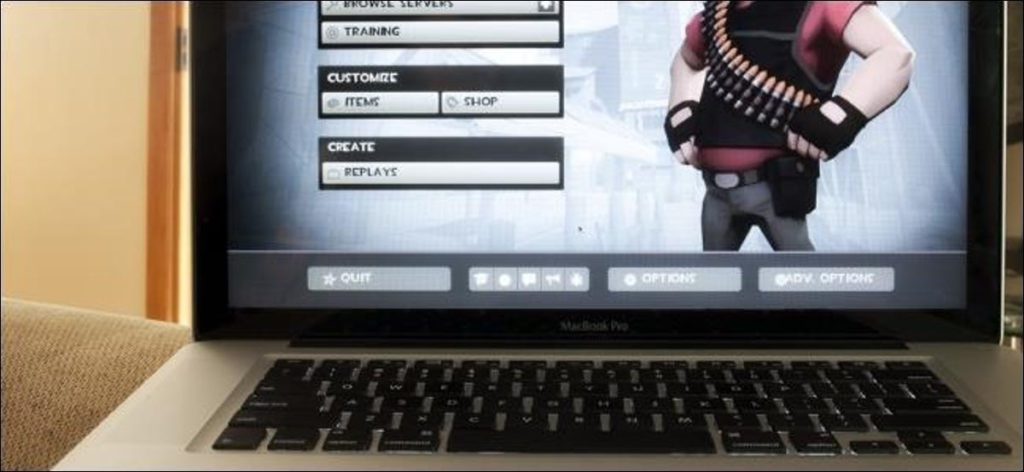“Juegos de PC” ha significado tradicionalmente juegos de Windows, pero no tiene por qué ser así. Más juegos nuevos son compatibles con Mac OS X que nunca, y puedes jugar a cualquier juego de Windows en tu Mac.
Hay muchas formas de jugar a estos juegos de PC con Windows en tu Mac. Después de todo, las Mac son PC Intel estándar con un sistema operativo diferente preinstalado desde 2006.
Juego nativo en Mac
Al igual que Linux, Mac OS X ha apoyado cada vez más los juegos de PC a lo largo de los años. Solía ser que tenías que buscar en otra parte los juegos de Mac. Cuando el juego raro se transfirió a Mac, tuvo que comprar la versión para Mac solo para ejecutarlo en su Mac. Muchos de los juegos que ya tienes en estos días probablemente tengan versiones para Mac disponibles. Algunos desarrolladores de juegos son más multiplataforma que otros; por ejemplo, todos los juegos de Valve en Steam y los de Blizzard en Battle.net son compatibles con Mac.
Las principales tiendas de juegos digitales para PC tienen clientes Mac. Puedes instalar Fumar, Origen, Battle.net, y el Descargador de GOG.com en tu Mac. Si ha comprado un juego y ya es compatible con Mac, debería tener acceso inmediato a la versión para Mac. Si compras el juego para Mac, también deberías tener acceso a la versión de Windows. Incluso los juegos disponibles fuera de las tiendas pueden ofrecer versiones para Mac. Por ejemplo, Minecraft también es compatible con Mac. No subestimes los juegos disponibles para Mac OS X en sí.
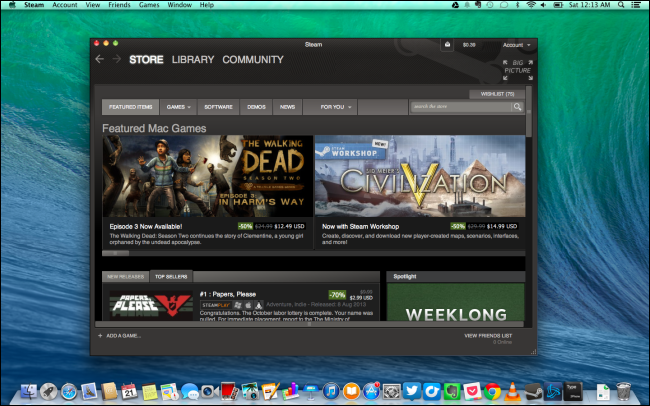
Campo de entrenamiento
Si bien más juegos son compatibles con Mac OS X que nunca, muchos juegos aún no lo hacen. Todos los juegos parecen ser compatibles con Windows; no podemos pensar en un juego popular solo para Mac, pero es fácil pensar en juegos populares solo para Windows.
Boot Camp es la mejor manera de ejecutar juegos de PC con Windows solo en tu Mac. Las Mac no vienen con Windows, pero puedes instalar Windows en tu Mac a través de Boot Camp y reiniciar Windows cuando quieras jugar a estos juegos. Esto le permite ejecutar juegos de Windows a la misma velocidad que lo harían en una computadora portátil con Windows con el mismo hardware. No tendrá que manejar nada: instale Windows con Boot Camp y su sistema Windows funcionará como un sistema típico de Windows.
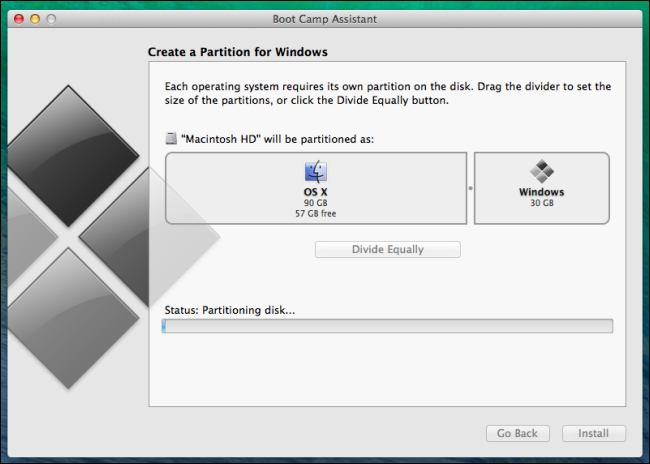
Transmisión en vivo de Steam
El problema con Boot Camp es que usa el hardware de tu Mac. Las Mac con gráficos integrados más lentos no podrán ejecutar correctamente los juegos de PC más exigentes. Si su Mac tiene un disco duro pequeño, es posible que no pueda instalar Windows y un juego enorme como la versión para PC de 48 GB de Titanfall con Mac OS X.
Si ya tiene una PC con Windows, idealmente una PC para juegos con suficiente hardware de gráficos, suficiente potencia de CPU y un disco duro grande, puede usar la función de transmisión en casa de Steam para transmitir juegos que se ejecutan en su PC con Windows en su Mac. Esto le permite jugar juegos en su MacBook y hacer el trabajo pesado en su PC, para que su Mac se mantenga fría y su batería no se agote tan rápido. Debe estar en la misma red local que su PC de juegos con Windows para transmitir un juego, por lo que no es ideal si desea jugar juegos de PC fuera de su escritorio de Windows.
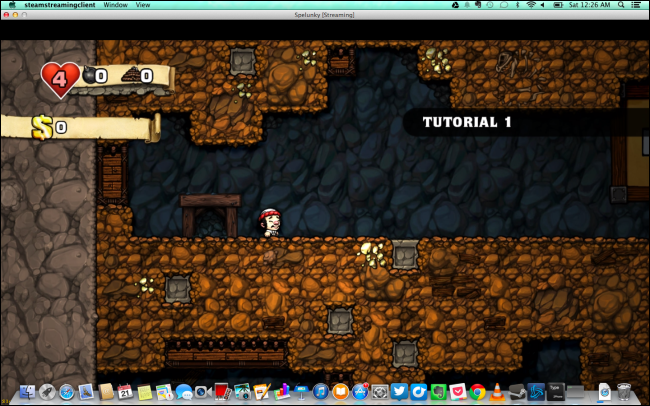
Otras opciones
Hay otras formas de jugar juegos de PC en una Mac, pero tienen sus propios problemas:
Maquinas virtuales: Las máquinas virtuales suelen ser la forma perfecta de ejecutar aplicaciones de escritorio de Windows en su Mac porque puede ejecutarlas en su escritorio Mac. Si tiene programas de Windows que necesita usar, tal vez un programa que necesita para funcionar, una máquina virtual es útil. Sin embargo, las máquinas virtuales agregan una sobrecarga. Este es un problema cuando necesita el máximo rendimiento de su hardware para ejecutar un juego de PC. Los programas de máquinas virtuales modernas han mejorado la compatibilidad con gráficos 3D, pero los gráficos 3D seguirán funcionando mucho más lento que en Boot Camp.
Si tiene juegos más antiguos que no son demasiado exigentes con su hardware, o tal vez juegos que no requieren aceleración 3D en absoluto, pueden funcionar bien en una máquina virtual. No se moleste en intentar instalar los últimos juegos de PC en una máquina virtual.

Vino: Wine es una capa de compatibilidad que le permite ejecutar software de Windows en Mac y Linux. Teniendo en cuenta que es de código abierto y no cuenta con la ayuda de Microsoft, es sorprendente que funcione tan bien. Sin embargo, el vino es un producto incompleto y no es perfecto. Es posible que los juegos no funcionen o que encuentres errores al ejecutarlos en Wine. Es posible que deba hacer algunos ajustes para que los juegos funcionen correctamente y es posible que se rompan después de las actualizaciones de Wine. Algunos juegos, especialmente los más nuevos, no funcionarán sin importar lo que hagas.
Wine solo es ideal cuando ejecuta uno de los pocos juegos que admite correctamente, por lo que es posible que desee investigarlo con anticipación. No use Wine esperando que ejecute cualquier programa de Windows sin errores o ajustes.
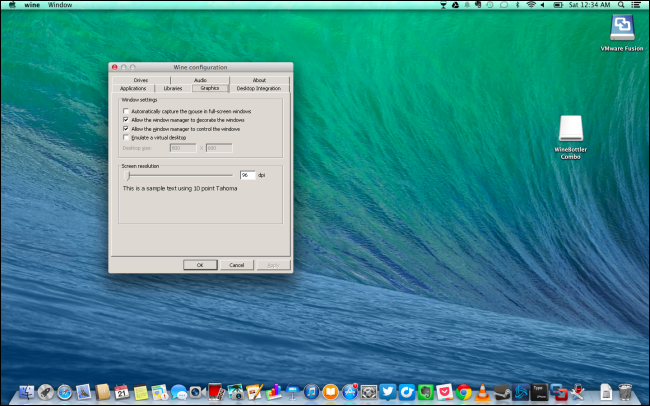
DOSBox: DOSBox es la manera perfecta de ejecutar aplicaciones y juegos DOS antiguos en Windows, Mac OS X o Linux. DOSBox no le ayudará en absoluto a ejecutar juegos de Windows, pero le permitirá ejecutar juegos de PC escritos para PC con DOS antes de que Windows existiera.
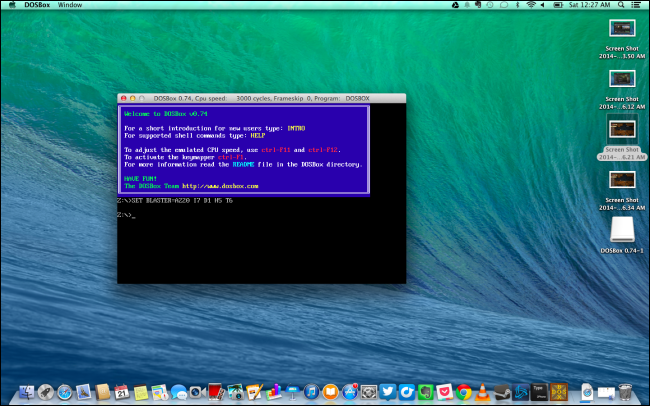
Los juegos son cada vez más multiplataforma. SteamOS de Valve también es útil aquí. Los juegos que se ejecutan en SteamOS (o Linux, en otras palabras) deben usar OpenGL y otras tecnologías multiplataforma que funcionarán igual de bien en una Mac.
Credito de imagen: Gabriela Pinto en Flickr